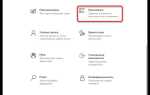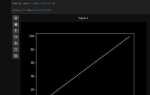Microsoft Visual Studio 2019 – это мощная интегрированная среда разработки, предназначенная для создания приложений для Windows, мобильных устройств и веб-сервисов. Для установки этой версии достаточно выполнить несколько простых шагов, но важно учитывать особенности системы и требования к компонентам.
Прежде чем приступить к установке, убедитесь, что ваша операционная система соответствует минимальным системным требованиям. Visual Studio 2019 поддерживает Windows 10 и более поздние версии, а также требует как минимум 1 ГБ оперативной памяти (рекомендуется 4 ГБ) и 2,5 ГБ свободного места на диске. Для полноценной работы с большими проектами или тяжелыми расширениями потребуется больше ресурсов.
Начните с загрузки установщика с официального сайта Microsoft. Выберите версию, соответствующую вашим потребностям: Community, Professional или Enterprise. Для большинства пользователей подойдет версия Community, которая является бесплатной для личного и учебного использования.
После загрузки установщика запустите его. На экране появится окно с выбором компонентов, которые вы хотите установить. Важно внимательно подойти к этому этапу, так как дополнительные инструменты, такие как поддержка .NET, Azure, а также инструменты для работы с базами данных, займут много места. Рекомендуется выбрать только те компоненты, которые реально необходимы для ваших задач.
Рекомендация: если вы планируете разрабатывать приложения на языке C# или работать с .NET Core, обязательно отметьте эти компоненты. Для разработки мобильных приложений добавьте Xamarin. В случае работы с Python или JavaScript выберите соответствующие расширения.
После того как вы выбрали необходимые инструменты, нажмите кнопку «Установить». Процесс может занять некоторое время в зависимости от скорости интернета и производительности вашего компьютера. В процессе установки может потребоваться перезагрузка системы.
После завершения установки откройте Visual Studio 2019 и настройте среду под свои предпочтения. Это можно сделать через меню «Настройки», где вы сможете выбрать темы, клавиатурные сокращения и другие параметры интерфейса.
Скачивание установочного файла с официального сайта
Для начала необходимо перейти на официальный сайт Microsoft Visual Studio. В адресной строке браузера введите «https://visualstudio.microsoft.com/» или воспользуйтесь поисковой системой для нахождения страницы. На главной странице вы увидите кнопку «Download Visual Studio», которая приведет вас к выбору версий программы.
Выберите нужную версию: для большинства пользователей оптимальным вариантом будет версия «Community», так как она бесплатна для индивидуального использования и малых команд. Если вам требуется доступ к расширенным функциям для бизнеса или работы в команде, рассмотрите варианты «Professional» или «Enterprise». Для каждой версии доступна кнопка скачивания.
Нажав на кнопку скачивания, вы получите файл установщика. Это будет небольшой файл размером около 1-2 МБ, который необходимо сохранить на жесткий диск вашего компьютера. После завершения загрузки, откройте файл для начала процесса установки. Обратите внимание, что скорость скачивания зависит от вашего интернет-соединения и может занять некоторое время.
Убедитесь, что скачиваете установочный файл только с официального источника, чтобы избежать рисков установки вредоносных программ или получения устаревших версий.
Проверка системных требований для установки Visual Studio 2019
Для успешной установки Microsoft Visual Studio 2019 на ваш компьютер, необходимо убедиться, что ваше оборудование соответствует минимальным системным требованиям. Игнорирование этого шага может привести к проблемам с производительностью или невозможности запуска программы.
Операционная система: Visual Studio 2019 поддерживает следующие версии Windows: Windows 10 (версии 1507, 1511, 1607, 1703, 1709, 1803, 1809, 1903, 1909), Windows Server 2016 и более новые. Старые версии, такие как Windows 7 или Windows 8, не поддерживаются.
Процессор: Минимальные требования – двухъядерный процессор с тактовой частотой 1,8 ГГц или выше. Однако для комфортной работы рекомендуется использовать процессор с четырьмя или более ядрами, с тактовой частотой 2,5 ГГц или выше.
Оперативная память: Для базовой установки требуется минимум 4 ГБ RAM. Однако для работы с большими проектами или многозадачности рекомендуется 8 ГБ или более.
Место на жестком диске: Минимум 20 ГБ свободного места для установки базовых компонентов. Для более удобной работы, особенно при установке дополнительных компонентов, потребуется до 50 ГБ.
Видеокарта: Для работы с графическими элементами и интерфейсами, такими как дизайнеры XAML, рекомендуется наличие видеокарты с поддержкой DirectX 11 или выше. Для более сложных задач (например, работы с 3D графикой) можно рассматривать карты с поддержкой DirectX 12.
Дополнительные требования: Для некоторых компонентов, таких как работа с контейнерами Docker или облачными сервисами, могут быть нужны дополнительные ресурсы, включая доступ к интернету для загрузки требуемых пакетов и обновлений.
Проверка системных требований поможет избежать ошибок при установке и обеспечит стабильную работу Visual Studio 2019. Убедитесь, что ваше оборудование полностью соответствует или превосходит рекомендованные параметры.
Выбор и настройка параметров установки
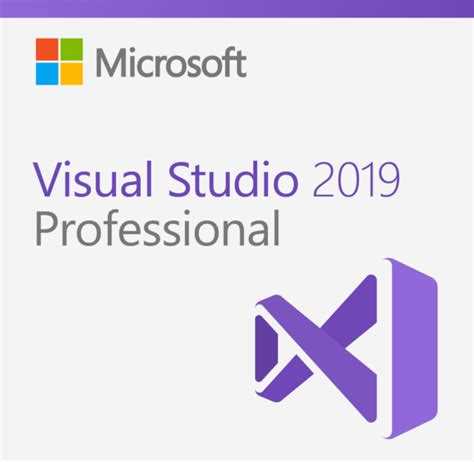
При установке Microsoft Visual Studio 2019 важно правильно настроить параметры, чтобы оптимизировать производительность и обеспечить необходимые компоненты для работы. Процесс настройки начинается с выбора компонентов, которые будут установлены на компьютер.
1. Выбор рабочих нагрузок
На этапе выбора рабочей нагрузки следует отметить, какие инструменты необходимы для разработки. Для большинства пользователей достаточно установить одну из базовых рабочих нагрузок, например, Разработка для рабочего стола с использованием C++ или Разработка приложений на .NET. Для разработки под мобильные устройства потребуется рабочая нагрузка Разработка мобильных приложений с использованием .NET. Выберите только те, которые вам реально понадобятся, чтобы не перегружать систему лишними компонентами.
2. Выбор индивидуальных компонентов
После выбора рабочих нагрузок откроется список дополнительных компонентов. Сюда можно включить библиотеки и инструменты, которые не входят в стандартные рабочие нагрузки. Например, если вы разрабатываете приложения с использованием базы данных, стоит добавить компонент SQL Server Data Tools. Вы можете настроить установку таких компонентов, как Windows 10 SDK или Android NDK, если планируете работать с соответствующими технологиями.
3. Путь установки
Выберите путь установки в настройках. Если на диске C уже нет достаточного места, можно изменить его на другой диск, но это может повлиять на скорость работы IDE. Рекомендуется оставлять установку на диск с большим объемом свободного места, чтобы избежать переполнения и обеспечить нормальную работу программы.
4. Обновления и дополнительные компоненты
Microsoft Visual Studio регулярно обновляется, поэтому можно настроить автоматическое получение обновлений. Для этого в процессе установки рекомендуется включить опцию автозагрузки и обновления, чтобы всегда работать с актуальной версией программного обеспечения. Также важно обратить внимание на компоненты, такие как Git и NuGet, которые могут быть полезны для управления версиями и зависимостями.
5. Настройка языковых параметров
В процессе установки можно выбрать язык интерфейса. Если вы предпочитаете работать на русском языке, убедитесь, что выбрана соответствующая локализация. Это не только улучшит восприятие интерфейса, но и упростит взаимодействие с документацией и примерами кода.
Правильная настройка параметров установки поможет вам настроить Visual Studio 2019 под конкретные задачи и избежать ненужных перегрузок системы.
Установка необходимых компонентов и зависимостей
Перед установкой Microsoft Visual Studio 2019 важно убедиться, что на компьютере присутствуют все необходимые компоненты и зависимости. Это ускорит настройку среды и предотвратит проблемы в процессе работы с IDE.
1. Установите .NET Framework 4.7.2 или более позднюю версию. Visual Studio 2019 требует этой версии .NET Framework для корректной работы многих функций. Скачайте установочный файл с официального сайта Microsoft, если он еще не установлен на вашем ПК.
2. Проверьте наличие последних обновлений Windows. Некоторые функции Visual Studio могут требовать последних обновлений операционной системы. Обновления включают важные компоненты безопасности и улучшения производительности.
3. Установите Visual C++ Redistributable для Visual Studio 2019. Для нормальной работы приложений, созданных в Visual Studio, потребуется установленный пакет Visual C++ Redistributable. Эти пакеты можно скачать с официального сайта Microsoft. Убедитесь, что выбрана версия для вашей операционной системы (x86 или x64).
4. Зависимости для разработки на C# и .NET Core. Если вы планируете разрабатывать приложения на C# или .NET Core, убедитесь, что установлены необходимые SDK. Visual Studio 2019 предлагает несколько вариантов при установке: .NET Core SDK и ASP.NET Core Runtime. Установите их через установщик или загрузите вручную с официального сайта Microsoft.
5. Установка Android и iOS SDK (для мобильной разработки). Для создания мобильных приложений для платформ Android и iOS, установите соответствующие SDK. Для Android потребуется Android SDK, который можно установить через Visual Studio Installer. Для iOS, необходим macOS и Xcode, так как эти платформы не поддерживаются в Windows.
6. Базы данных и серверы. Если ваш проект связан с базами данных, установите соответствующие серверы, такие как SQL Server или MySQL. Visual Studio 2019 поддерживает интеграцию с различными базами данных, и для работы с ними могут потребоваться соответствующие драйверы и серверные компоненты.
7. Виртуализация и Docker. Для работы с контейнерами Docker или виртуальными машинами необходимо установить Docker Desktop для Windows. Если ваш проект использует виртуализацию, убедитесь, что включены соответствующие настройки в BIOS (например, поддержка VT-x или AMD-V).
Убедитесь, что все компоненты установлены и обновлены до последних версий. Это поможет избежать проблем с совместимостью и улучшить производительность Visual Studio 2019.
Завершение установки и запуск Visual Studio 2019

После того как процесс установки Visual Studio 2019 завершится, на экране появится сообщение о успешной установке. В этом моменте стоит убедиться, что компьютер подключен к Интернету для завершения всех необходимых операций, таких как установка обновлений и компонентов, которые могут понадобиться для работы.
Для запуска Visual Studio 2019 откройте меню «Пуск», найдите ярлык программы и кликните по нему. Если это ваша первая установка, при запуске будет предложено выбрать рабочие нагрузки (Workloads), которые необходимы для вашего типа разработки (например, для .NET, C++, Python и т.д.). Вы можете выбрать стандартные рабочие нагрузки или настроить их позднее в настройках программы.
После этого Visual Studio предложит выполнить первый запуск с настройками по умолчанию, что включает в себя настройку темного или светлого интерфейса и другие параметры. Если вы хотите пропустить этот процесс, выберите «Пропустить» и перейти непосредственно к рабочей среде.
При успешном запуске программы вам будет доступен основной экран, на котором можно создавать новые проекты или открыть уже существующие. Для начала работы выберите нужный шаблон проекта, указав язык программирования и тип приложения.
Если вы столкнулись с ошибками или сбоями на этапе запуска, проверьте, что система соответствует минимальным требованиям для установки Visual Studio 2019, а также установлены все необходимые обновления Windows.
Активация и настройка лицензии для использования
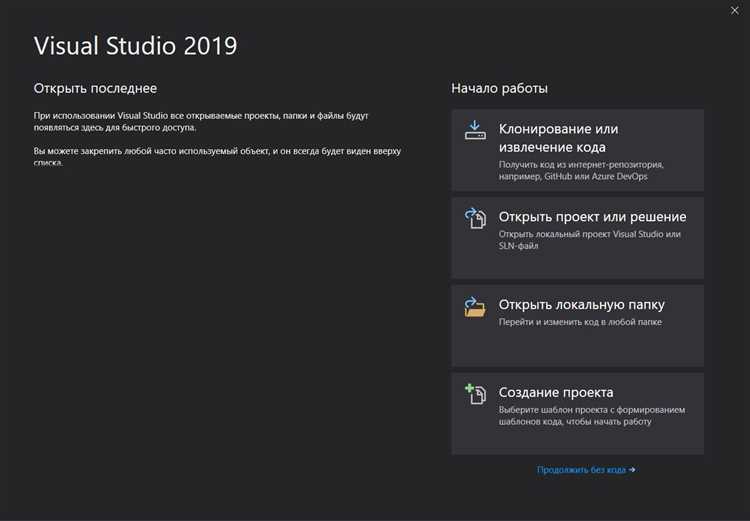
После установки Microsoft Visual Studio 2019 необходимо активировать программу для полноценного использования. В зависимости от типа лицензии процесс активации может отличаться. Рассмотрим несколько ключевых шагов для корректной настройки лицензии.
1. Запуск Visual Studio 2019 после установки. При первом запуске появится окно, предлагающее выбрать метод активации.
2. Если у вас имеется лицензия Visual Studio (например, для подписки на MSDN или индивидуального пользователя), выберите опцию активации через учетную запись Microsoft. Введите свои учетные данные и подтвердите авторизацию.
3. Для активации с использованием продуктового ключа выберите соответствующую опцию и введите ключ, полученный при покупке. Проверьте корректность ввода, так как ошибка в ключе приведет к невозможности активации.
4. Если у вас лицензия через организацию (например, корпоративная подписка), то необходимо ввести код активации или использовать службу активации по сети. Свяжитесь с администратором вашей организации для получения нужных данных.
5. Для пользователей, которым нужна бесплатная версия, предусмотрена активация через Visual Studio Community. Эта версия предназначена для небольших команд или индивидуальных разработчиков. Она активируется автоматически после входа в учетную запись Microsoft, но ограничена по функциональности по сравнению с платными версиями.
6. В случае возникновения ошибок при активации проверьте подключение к интернету, а также наличие прав администратора на компьютере. Если проблема сохраняется, используйте инструмент Visual Studio Installer для ремонта установки.
7. После успешной активации можно настроить дополнительные параметры, такие как выбор рабочей среды, установку расширений и настройку пользовательских предпочтений в меню «Параметры» в верхнем меню программы.
Поддержание актуальности лицензии гарантирует доступ к обновлениям и техподдержке. В случае истечения срока действия подписки, функция активации будет недоступна до продления лицензии.
Обновление Visual Studio 2019 до последней версии
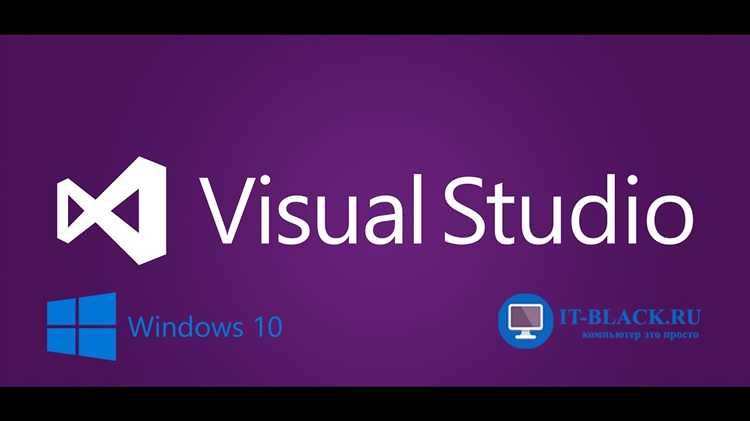
Для обновления Visual Studio 2019 до последней версии необходимо выполнить несколько шагов. Важно следить за версией обновлений, так как новые функции, улучшения производительности и исправления ошибок часто выходят в виде патчей и крупных обновлений.
1. Откройте Visual Studio 2019.
2. Перейдите в меню Help (Справка) и выберите Check for Updates (Проверить обновления).
3. Если обновление доступно, появится окно с предложением установить его. Нажмите Update (Обновить), чтобы начать процесс.
4. Visual Studio загрузит необходимые файлы и начнёт установку. После завершения процесса вам может потребоваться перезагрузить компьютер.
5. Важно помнить, что во время обновления Visual Studio не должно быть запущено, чтобы избежать возможных конфликтов или ошибок.
Кроме того, вы можете настроить автоматическое обновление Visual Studio. Для этого откройте меню Tools (Инструменты), выберите Options (Параметры), а затем перейдите в раздел Environment (Среда) и активируйте Automatically download updates (Автоматическая загрузка обновлений).
Рекомендуется проверять наличие обновлений хотя бы раз в месяц, чтобы не пропустить важные исправления и улучшения.
Вопрос-ответ:
Как установить Microsoft Visual Studio 2019 на Windows?
Для установки Microsoft Visual Studio 2019 на Windows вам нужно выполнить несколько простых шагов. Сначала скачайте установочный файл с официального сайта Microsoft. После того, как файл загрузится, запустите его и следуйте инструкциям на экране. В процессе установки вам будет предложено выбрать компоненты, которые вы хотите установить, например, .NET, C++ или Python. Выберите нужные опции и продолжите установку. Когда процесс завершится, перезагрузите компьютер, если это необходимо, и откройте Visual Studio 2019 для начала работы.
Какие системные требования для установки Microsoft Visual Studio 2019?
Минимальные системные требования для установки Visual Studio 2019 включают 1.8 ГГц процессор с поддержкой SSE2, 2 ГБ оперативной памяти и 20 ГБ свободного места на жестком диске. Рекомендуется иметь 4 ГБ RAM и SSD для лучшей производительности. Также понадобится операционная система Windows 7 или новее (для 32-битной версии) или Windows 8.1/10 для 64-битной версии. Помимо этого, необходимо наличие .NET Framework 4.5.2 или выше. Убедитесь, что ваш компьютер соответствует этим требованиям перед установкой.
Можно ли установить Visual Studio 2019 без подключения к интернету?
Для установки Microsoft Visual Studio 2019 нужно подключение к интернету, так как установщик скачивает необходимые компоненты с серверов Microsoft в процессе установки. Однако, есть возможность скачать оффлайн-установочный пакет, который включает все нужные компоненты для установки без интернета. Такой пакет можно скачать с официального сайта и использовать в дальнейшем для установки на других компьютерах без подключения к сети.
Какие компоненты можно выбрать при установке Visual Studio 2019?
При установке Microsoft Visual Studio 2019 вам предложат выбрать компоненты, которые вы хотите использовать в своей разработке. Это может включать различные языки программирования и фреймворки, такие как .NET, C++, Python, Xamarin для мобильной разработки и другие. Вы также можете установить дополнительные инструменты для разработки веб-приложений, баз данных и поддержки контейнеров Docker. Если вы не уверены, какие компоненты вам нужны, можно оставить установку по умолчанию, а затем дополнительно настроить Visual Studio в процессе работы.